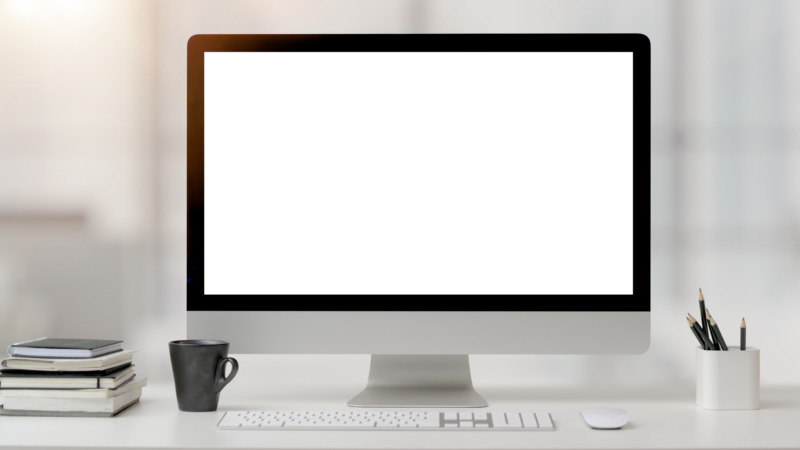パソコンに接続するディスプレイ・モニターには様々な特徴や性能があり、用途に合った性能のモニターに替えることで作業性が向上したり、快適に動画視聴やゲームを行えます。今のモニターに不満がある方や、デュアルディスプレイにして作業性を向上させたい方は、用途に応じて適切なPCモニターを選択しましょう。
ですがモニターの機能・性能はとても多くの種類・選択肢があり、検討時や実際に購入するときに、多くの人が迷ってしまいがちです。
そこで今回はPicky’s編集部がパソコンモニターの選び方を解説します。
1万円台で買える安くてコスパの良いPCモニターから、仕事用に目が疲れにくいものやサブモニターにおすすめのタイプなど用途ごとのおすすめも紹介しています。PCモニター選びに迷ったらぜひこの記事を参考にしてください。
この記事を書いた専門家
目次
- PCモニター(ディスプレイ)とは
- PCモニター(ディスプレイ)を買うメリット・デメリット
- PCモニター (ディスプレイ)選び方8つのポイント
- 専門家おすすめのPCモニター
- 激安なのに快適に使えるPCモニターおすすめ12選の比較一覧表
- 激安なのに快適に使えるPCモニターおすすめ12選
- 疲れにくくて使いやすい仕事用PCモニター(ディスプレイ)おすすめ10選の比較一覧表
- 疲れにくくて使いやすい仕事用PCモニター(ディスプレイ)おすすめ10選
- 色鮮やかで綺麗!動画・映像視聴用大型PCモニター おすすめ8選の比較一覧表
- 色鮮やかで綺麗!動画・映像視聴用大型PCモニター(ディスプレイ)おすすめ8選
- サブモニターとしても使えるコンパクトなPCモニターおすすめ6選の比較一覧表
- サブモニターとしても使えるコンパクトなPCモニター(ディスプレイ)おすすめ6選
- サクサク表示されるゲーム用PCモニター(ディスプレイ)おすすめ5選の比較一覧表
- サクサク表示されるゲーム用PCモニター(ディスプレイ)おすすめ5選
- 質問Q&A
- PCモニター(ディスプレイ)の人気売れ筋ランキングもチェック
- PCモニター(ディスプレイ)を買うとパソコン環境が劇的に向上する!
PCモニター(ディスプレイ)とは
PCモニターとは、その名のとおりパソコンに接続して使用するモニターの事で、通常パソコンを買った時についていますがモニター単体でも購入できます。

デスクトップタイプのパソコンの買い替えモニターとしてはもちろん、最近ではノートPCに大画面のモニターを接続し、見やすい画面サイズで作業をしている方も多くいます。
またサブモニターを接続し、本体のモニターと同時に使用することでそれぞれ別の画面を表示できるため、画面を切り替える作業が多い方にもPCモニターの購入がおすすめです。
一言にモニターといっても、様々なサイズや形状、パネルの種類や光沢の有無などの要素があり、それぞれ使い勝手や適した用途が異なります。
![]() イツキ
イツキ
実際にPCモニターを購入する前に、理想とする作業環境に必要なことや今のご自身の環境に足りていない要素を挙げだしてみましょう。
挙げだした要素と各製品を比較して、当てはまる項目が多いものを選ぶと失敗することが少なくなります。
PCモニター(ディスプレイ)を買うメリット・デメリット
PCモニターを購入すると様々なメリットはもちろん、デメリットもあります。
ここではそんなメリットデメリットについて詳しく解説します。
PCモニターを買うメリット
「今使っているパソコンに付いているのにわざわざ追加で買うの!?」といった疑問をお持ちの方のために、PCモニターを買うメリットについて解説します。
サイズや色味など自分好みのPCモニターが選べる
PCモニターを買う大きなメリットとしてまず挙げられるのは「自分に合ったモニターを使える」という点です。
- 画面が大きくて作業しやすいモニターが欲しい
- 解像度の高い綺麗で美しいモニターで動画を観たい
- リフレッシュレートが高い反応の良いモニターで快適にゲームや作業がしたい
などなど、現状のモニターに不満を持っている方や、モニターに関するこだわりを持っている方も多いでしょう。
自分の気に入っているメーカー、スペックのPCに理想的なモニターが付いているとは限りません。
またモニターを含めたすべての条件を満たしたPCを探すのは効率も悪く、コストもかかります。
そこで付属のモニターの多少の不満は置いておいて、あとから気に入ったPCモニターを買い足すという方法があります。
デュアルディスプレイで作業効率アップ
デスクトップやノートパソコンを使用していて、不満なく普通にディスプレイを使っている方にもPCモニターを買い足すメリットがあります。
それがデュアルディスプレイです。(マルチモニターとも言います)

簡単に説明すると1つのPCで複数のモニターを使える環境のことで、複数のモニターそれぞれに別の画面を映すことができます。
これにより片方にサイトやデータを表示させ、それを見ながらもう片方で作業を行うことが可能で、いちいちブラウザや画面を切り替える必要がありません。
モニター故障時にPC本体を丸ごと買い替えなくて済む
これはデスクトップPCを持っている方に限りますが、使っているパソコンのモニターが壊れてしまった場合、モニターだけ買い替えればいいのでパソコンを丸ごと買い替える必要はありません。
PC丸ごと買い替えに比べて当然コストは圧倒的に安くなります。
なお、ノートPCでもモニターのみが壊れた場合、PCモニターを買って接続することでパソコン本体を活かして使い続けることはできます。
ただ当然持ち運べなくなりますし、快適とは言い難いので大事なデータを移動させたりする暫定的な処置として使うのが良いでしょう。
関連記事:デスクトップパソコンおすすめ20選!選び方と安くてコスパのいいPCを徹底解説
PCモニターを買うデメリット
パソコンモニターを購入する場合、メリットの他デメリットもあります。
購入コストがかかる
まず一番大きなデメリットが費用で、モニターの追加購入には当然お金がかかります。
しかも、大きいサイズだったり性能の高いモニターの場合それなりの価格になりますので、製品によってはパソコン本体よりも高くなることもあります。
スペースが必要
モニターを購入するとデスクの上にはモニターが増えますので、単純にスペースがなくなるという問題もあります。
モニターを買う前には必ず置く場所があるかどうかを確認しましょう。
またノートパソコンに接続した場合、スペースがなくなるのはもちろん、携帯性もほぼゼロになり、持ち運ぶたびに端子からケーブルを外すなどの手間が増えます。
自宅や会社のオフィスなど限られた場所で使うなら問題ありませんが、持ち運ぶことが多い方はサブモニターの大画面に慣れてしまうとノートPCの小さい画面が使いづらく感じるかもしれません。
ちなみに今のデスクのスペースに余裕がない場合、ワンサイズ大きなデスクを用意して作業環境を整えるのも一つの手です。 関連記事:おしゃれなパソコンデスクおすすめ22選!テレワークを快適にする人気デスクを徹底解説【2021年版】
![]() イツキ
イツキ
PCモニターの追加を含めた作業環境の改善にはコストがつきもの。
サイズ感やデスクのスペース、金額面などをそれぞれ比較検討しながらご自身の理想にもっとも近づく製品を選びましょう。
PCモニター (ディスプレイ)選び方8つのポイント

PCモニターは価格や製品ごとに性能が異なります。
自分の目的に合った性能のPCモニターを選ばないと、「せっかく買ったモニターなのに使いにくい」という事にもなりかねません。
まずはPCモニターの選び方について解説します。
- 価格
- サイズ
- 形状
- 解像度
- 光沢の有無
- パネル
- 接続端子
- ゲーミング
PCモニターの価格
PCモニターは安いもので1万円以下から購入できます。
ですが、あまりに安いものは画面サイズも小型で画質も良くないものも多く、いわゆる「安かろう悪かろう」になる可能性があります。
サイズや用途によりますが、できれば1万円以上の予算は確保しておきたいところです。
基本的にPCモニターは価格と性能が比例するため、「大きくて画質が綺麗な物ほど価格が高くなる」と覚えてください。
PCモニターのサイズ
サイズはそのまま画面の大きさの事を指し、テレビ同様「インチ」で表されます。
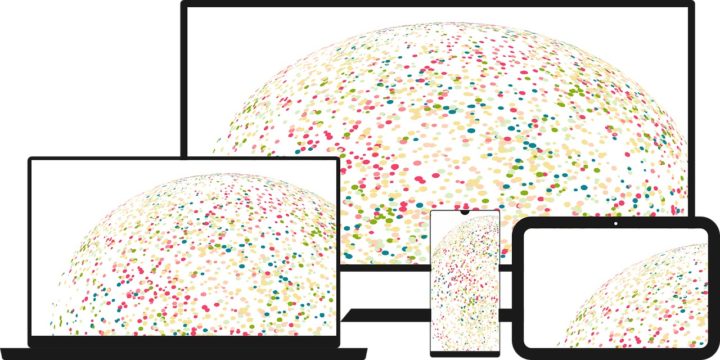
【15/15.6/16/17/19】インチのモニターは小さめのノートパソコンサイズで、置き場所の確保や取り回しが便利なのが大きな特徴です。
テレワーク人口が増えた最近ではこのような小さいサイズのPCモニター、いわゆるモバイルモニターの需要と人気が急増しています。
関連記事:【専門家が選ぶ】モバイルモニターおすすめ22選|タッチパネルでテレワークやゲームも快適に【2022】
【20/21/21.5/22/23/24/26/27】インチあたりが一般的なサイズのモニターで、価格や使い勝手のバランスが最も優れたサイズです。
【30/31.5/32/34/37/40/42/43】インチは動画を見たり、細かい作業の多いクリエイター向けになります。
このサイズのモニターを使う場合、座る位置と画面の距離が近すぎると作業の快適度が下がってしまう恐れがあるのでご注意ください。
基本的には大きいサイズの方が様々な用途に対応できるのですが、サイズが大きくなればなるほど価格も上がりますので予算と相談しましょう。
ちなみに作業スペースが狭めの方も、モニターアームを使うことで大きな画面サイズのモニターを設置できる場合があります。
関連記事:【2021年版】モニターアームおすすめ19選!メリット&安くてコスパのいい人気商品とは?
モニターの下に台を置いて、高さを大きくさせる方法もあります。
関連記事:【猫背改善&スッキリ収納】モニター台のおすすめランキング15選|選び方を徹底解説
PCモニターの形状 (縦と横の比率)
ディスプレイの縦横比のことで「アスペクト比」と言い、基本的な形状は
- スクエア型…4:3で真四角に近い
- ワイド型…16:9で横長
の2つがあります。
ビジネスでオフィスソフトなどを使用する場合は使いやすいスクエア、テレビ用や動画視聴にはワイドがおすすめです。
21:9のウルトラワイドもありますが、こちらは動画視聴やゲーム向けのサイズです。
PCモニターの解像度
映像の美しさを決めるのがこの解像度(画素数)で、基本的には数字が高ければ高いほど高画質で綺麗に映ると考えてください。
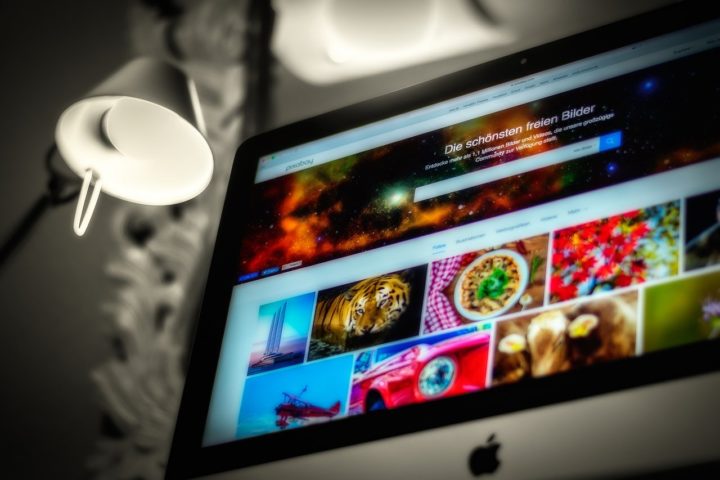
現在の主流はフルHD(1920×1080)で、このフルHDを選んでおけばビジネス用から動画ゲームとどんな用途にも使いやすいのが特徴です。
より美しい画面で映像視聴やPS5などのゲームをしたい場合は、4K(3840×2160)を選びましょう。
ただ4Kは綺麗ですが、ある程度スペックの高いPCを求められる場合があるので購入前に必ず確認しておきましょう。
PCモニターの 光沢の有無
PCモニターには光沢ありのグレアと、光沢無しのノングレアの2種類があります。
どちらが高価で優れているというわけではなく、それぞれにメリット・デメリットがあります。
グレア(光沢あり)は高級感があり映像や色を美しく表示してくれますが、光を反射するため見づらい場合や目が疲れやすい傾向があります。
光沢無し(ノングレア)は目に優しく疲れにくいのですが、グレアと比べると画面は白っぽくぼやけて映り、少し色彩面でも劣る場合があります。
officeソフトなどを使用するビジネスではノングレア、映像や写真を見たりイラストを描いたりする場合はグレアを選びましょう。
PCモニターのパネルの種類
PCモニターに使用されているパネルには主に「TN」「VA」「IPS」の3種類(これ以外にもあります)があり、それぞれ特徴が異なります。
- TN(安価)…画質はそれなりで安価。応答速度が速くゲーム用におすすめ
- VA(普通)…メリハリのある画質で映画や動画を見る方におすすめ
- IPS(高価)…綺麗な発色ですべての作業におすすめだがコストが高い
TNは量産しやすく比較的安く買えるパネルですが、視野角が狭い(横から見えづらい)といった点を除けば可もなく不可もなく、といった性能です。
高い画質を求めない文書作成やオフィスなどのビジネス用なら、問題なく使用することができます。
映画や動画を見るならコントラストのはっきり表示されるVAがおすすめ。
視野角も広いので大人数で画面を見るのにも適しています。
IPSはどんな作業にも適していますが、「発色」を重視する作業が多いデザイナーや動画編集などのクリエイター、アニメを見ることが多い方におすすめです。
PCモニターについてる接続端子の種類と数
PCモニターとパソコンを繋ぐ接続端子・接続方法にはいくつかの規格があります。

PCモニターを買う前に、繋ぎたいパソコンやデバイスに対応した接続方法かどうかを確認しておきましょう。
- VGA…アナログ接続の(別名:D-Sub15ピン)
- DVI端子…Digital Visual Interface
- HDMI端子…ケーブル1本で映像や音声などを送信可能
- Display Port(ディスプレイポート)端子
- USB…映像端子として採用される規格はUSB Type-Cが主流
PCモニターやデバイスによっては複数の接続方法、接続ケーブルに対応しているものもあります。
複数の接続端子があれば、2台、3台といったマルチディスプレイ(デュアルディスプレイ)も可能です。
ゲーミングPCモニターもある
PCモニターの用途には「ビジネス用」「テレビ・動画視聴用」など様々ですが、もう一つ特殊な用途の「ゲーミングPCモニター」があります。

ゲーミングモニターはその名のとおり、ゲーム用に性能を特化させたPCモニターです。
普通のPCモニターと比べてゲーミングモニターは以下のような特徴があります。
- 応答速度が速い
- リフレッシュレート(フレームレートのようなもの)が高い
- 入力遅延が無い
長くなるので今回は個別に詳しく解説しませんが、ゲーミングモニターを一言で言えば「反応速度が速くサクサク表示されるモニター」です。
特にFPSなどの0.1秒の処理速度が勝敗を分けるようなゲームをプレイする場合は、反応速度の速いゲーミングモニターがおすすめです。
関連記事:【2021年最新版】コスパ最強のゲーミングモニターおすすめ20選!ゲームが有利になるモデルとは?
なお、Picky’s編集部では4Kモニターについても別の記事で解説しています。
4Kモニターも比較してみたいという方は以下の記事を参考にしてください。
関連記事:【2021年最新版】4Kモニターおすすめ15選と選び方・メリットデメリットを解説
![]() イツキ
イツキ
ゲーミングモニターは、PCモニターの中でも高価なハイエンドモデルという位置づけです。
用途として事務作業や画像・動画編集がメインでも、マウスカーソルやウィンドウの移動などそれぞれの動きがなめらかに表示されるため、目が疲れにくくなるという大きなメリットがあります。
お財布事情に少し余裕のある方は、ぜひゲーミングモニターの導入も検討してみてください。
専門家おすすめのPCモニター
大画面高解像度で付属のリモコンが便利な4K HDRマルチメディアモニター
設置場所に余裕のある方におすすめしたいのが「BenQ EW3280U」です。
32インチという大画面で解像度は4Kなので、広いスペースでPC作業が捗ります。
またHDRにも対応し、動画はもちろん最新の映画視聴にも最適です。
パネルはIPSで視野角も広く、リフレッシュレートは60Hz対応なのでPS5などのコンシューマゲームをプレイするのに必要十分なスペックを備えています。
搭載した3つのスピーカーで2.1chを実現し、PCモニターのスピーカーらしからぬリアルで臨場感のある音声を楽しめます。
さらにPCモニターとしては珍しいリモコンも付属し、音量調整や入力切替など日常的な操作も遠隔で行えるのも嬉しい点です。
「BenQ EW3280U」は大画面高精細で、マルチに使えるモニターをお探しの方にまさにうってつけの製品です。
| メーカー | BenQ |
|---|---|
| パネル | IPS |
| 解像度 | 3840 x 2160 Pixels |
| 光沢 | 非光沢(ノングレア) |
| 接続端子 | HDMI、DP、USB Type-C |
激安なのに快適に使えるPCモニターおすすめ12選の比較一覧表
| 商品 | 最安価格 | メーカー | パネル | 解像度 | 光沢 | 接続端子 | |
|---|---|---|---|---|---|---|---|
 | Dell PCモニター S2421HS | 楽天市場¥21,500 AmazonYahoo! | Dell | IPS | 1920 x 1080 | 非光沢(ノングレア) | HDMI, DP, オーディオラインアウトジャック |
 | [ASUS] VP248H ゲーミングモニター 24インチ 1ms 75Hz | 楽天市場¥13,462 AmazonYahoo! | ASUS | TN | 1920×1080(フルHD) | 非光沢(ノングレア) | HDMI/D-sub15ピン x 1 |
 | HP モニター 21.5インチ 2E2Y3AA-AAAA | 楽天市場¥15,400 AmazonYahoo! | HP | IPS | FHD 1080p | 非光沢(ノングレア) | HDMI |
 | BenQ PCモニター GW2280 | 楽天市場¥11,519 AmazonYahoo! | ベンキュージャパン | VA | 1920 x 1080 | 非光沢(ノングレア) | HDMI, D-sub |
 | KOORUI PCモニター 24E4 | 楽天市場¥16,980 AmazonYahoo! | KOORUI | VA | 1920 x 1080 | 非光沢(ノングレア) | Display Port(1.2), HDMI (v1.4), Audio out |
 | KOORUI PCモニター 24N1A | 楽天市場¥12,499 AmazonYahoo! | KOORUI | VA | 1920 x 1080 | 非光沢(ノングレア) | HDMI, VGA |
 | [ASUS] VZ249HR 23.8インチ ウルトラスリムモニター | 楽天市場¥13,980 AmazonYahoo! | ASUS | IPS | 1920×1080(フルHD) | 非光沢/ノングレア | HDMI x1、D-sub15ピン |
 | Acer PCモニター KA272Abmiix | 楽天市場確認中 AmazonYahoo! | 日本エイサー | VA | 1920 x 1080 | 非光沢(ノングレア) | HDMI, D-Sub 15ピン |
 | ASUS PCモニター VA229HR | 楽天市場¥15,400 AmazonYahoo! | ASUS | IPS | 1920 x 1080 | 非光沢(ノングレア) | HDMI, D-sub 15ピン, 3.5mmステレオミニジャック |
 | [Dell] モニター 23.8インチ SE2416H フルHD/IPS非光沢 | 楽天市場¥8,778 AmazonYahoo! | Dell デル | IPS | FHD 1080p | 非光沢(ノングレア) | HDMI,D-Sub15ピン |
 | ASUS PCモニター VZ239HR | 楽天市場¥14,280 AmazonYahoo! | ASUS | IPS | 1920 x 1080 | 非光沢(ノングレア) | HDMI, D-sub15ピン |
 | LG モニター ディスプレイ 22MN430H-B 21.5インチ | 楽天市場確認中 AmazonYahoo! | LG | IPS | 1920×1080(フルHD) | 非光沢/ノングレア | HDMIケーブル |
激安なのに快適に使えるPCモニターおすすめ12選
ここからは口コミやレビュー、ランキングなどを参考に各用途や目的別におすすめPCモニターを紹介します。
まずは人気の格安PCモニターです。
安価で買えますが、ストレスを感じることなくきちんと使える値段以上のコスパの高い製品を集めました。
なお、ヤフオクやメルカリなどでも中古の安いPCモニターを手に入れることができますが、基本的にはおすすめしません。
欲しいPCモニターが決まっていて、程度の良いものが安く出ていたら検討してもいいかもしれません。
Amazon最安値で買える21.5インチ フルHD/IPSモニター
LGの22MN430H-Bは21.5インチ(22インチ)とやや小さいながら、豊富な機能を搭載したモデルです。
目に負担をかけるブルーライトカット機能、ちらつきを軽減するフリッカーセーフ、ゲームなどで暗い部分を明るく表示するブラックスタビライザーなど。
このほかにもモニターコントロールやスクリーンスプリットなど、パソコンモニターとして快適に使える機能を搭載した優秀なモニターです。
| メーカー | LG |
|---|---|
| パネル | IPS |
| 解像度 | 1920×1080(フルHD) |
| 光沢 | 非光沢/ノングレア |
| 接続端子 | HDMIケーブル |
4つのブルーライトカットフィルターで長時間の使用も安心
ASUSの「VZ239HR」は、最薄部で7mmという極薄設計の液晶ディスプレイ。スリムで場所を取らないため、デスクの上もすっきり広々と使えます。
また、複数の画面を繋げた場合でも繋ぎ目が気にならないフレームレスデザインで、大画面として使いたい人にもおすすめです。
20%・30%・50%・70%の4段階のブルーライトカットフィルターを、用途に合わせて選択できるのもポイント!
さらに3年間の長期保証や年中無休の電話・メールサポート、故障時の無料ピックアップなど、購入後のサポート体制も万全です。
| メーカー | ASUS |
|---|---|
| パネル | IPS |
| 解像度 | 1920 x 1080 |
| 光沢 | 非光沢(ノングレア) |
| 接続端子 | HDMI, D-sub15ピン |
フルHD 非光沢IPS あらゆる用途で使用できる万能激安PCモニター
堅牢な製品作りで知られるDell(デル)の3年保証が付いた23.8インチモニターです。
1万円前半の激安価格にもかかわらず、フルHDで視野角も広く、程よい大きさなのでどんな用途にも向いています。
VGA端子とHDMI端子搭載で複数の機器を接続する際にも便利です
| メーカー | Dell デル |
|---|---|
| パネル | IPS |
| 解像度 | FHD 1080p |
| 光沢 | 非光沢(ノングレア) |
| 接続端子 | HDMI,D-Sub15ピン |
ゲームに特化した機能でより快適なゲーム体験を実現
ASUSのPCモニター「VA229HR」は、広視野角のIPSパネルを採用し、独自のコントラスト拡張技術を搭載することでよりメリハリのある美しい映像を映し出します。
さらに、映像の輪郭を強調して解像感をUPする「VividPixel技術」で精細な表示を実現。21.5インチとコンパクトながらも映像の美しさはトップレベルです。
また、画面上に照準やカウントダウンタイマーを表示できるなど、ゲームに特化したさまざまな機能がついているため、ゲーミングPCとしても最適です。
| メーカー | ASUS |
|---|---|
| パネル | IPS |
| 解像度 | 1920 x 1080 |
| 光沢 | 非光沢(ノングレア) |
| 接続端子 | HDMI, D-sub 15ピン, 3.5mmステレオミニジャック |
コスパ抜群!27インチのワイドなスクリーンで滑らかな映像を
Acerの「KA272Abmiix」は、27インチのワイドなスクリーンで1万円台というコスパ抜群のPCモニター。
フルHDの広視野角VAパネルを採用し、メリハリのある鮮やかな映像を実現しています。また、VAパネルは遮光性にも優れており、明暗をはっきりと表現できるため映像鑑賞にも適しています。
眼精疲労の原因となる画面のちらつきを抑える「フリッカーレス技術」と、4段階の「ブルーライトシールド機能」で、長時間の使用でも目への負担を軽減できるのもポイントです。
| メーカー | 日本エイサー |
|---|---|
| パネル | VA |
| 解像度 | 1920 x 1080 |
| 光沢 | 非光沢(ノングレア) |
| 接続端子 | HDMI, D-Sub 15ピン |
激安モデルなのに、7mmの薄型ウルトラスリムでIPSパネル搭載の23.8インチ 満足度の高い一台
ASUSのVZ249HR 23.8インチ(24インチ)は、1万円台で購入できるPCモニターの中でも特にコスパに優れたモニターです。
フルHD・IPSパネルなので発色が良くイラストや動画視聴、ゲームにビジネス用とマルチに使える一台です。
7mmの薄いウルトラスリムなボディとでフレームレスな画面で見た目もスマートです。
| メーカー | ASUS |
|---|---|
| パネル | IPS |
| 解像度 | 1920×1080(フルHD) |
| 光沢 | 非光沢/ノングレア |
| 接続端子 | HDMI x1、D-sub15ピン |
フレームレスで圧倒歴な没入感!鮮やかで自然な映像を実現
KOORUIのPCモニター「24N1A」は、上左右の3辺の幅を極限まで薄くしたフレームレス設計で圧迫感のない映像を実現しています。
上下左右178度の広視野角によって、どの角度からでもフルHD解像度の映像美を楽しむことが可能です。複数画面を繋げて使用することもできるので、大画面で動画やゲームを見たい人にもおすすめ。
また、「ブルーライト軽減機能」と「フリッカーレス機能」を搭載しているため、長時間使用しても目が疲れにくいのも特徴です。
| メーカー | KOORUI |
|---|---|
| パネル | VA |
| 解像度 | 1920 x 1080 |
| 光沢 | 非光沢(ノングレア) |
| 接続端子 | HDMI, VGA |
超高速リフレッシュレートで高速かつクリアな映像
KOORUIの「24E4」は、ビジネスや映像鑑賞にはもちろんのこと、特にゲーミングモニターとして高い性能を発揮します。
通常のモニターの倍以上である165Hzリフレッシュレートで、ラグを最小限に抑えた高速応答を実現し、ゲーム中や動画鑑賞中もストレスフリー!
また、残像感を消すOD加速や画面上への照準器やタイマーの表示など、ゲームに特化した5つの機能が搭載されているため、ゲーム用のモニターを探している人にもおすすめです。
| メーカー | KOORUI |
|---|---|
| パネル | VA |
| 解像度 | 1920 x 1080 |
| 光沢 | 非光沢(ノングレア) |
| 接続端子 | Display Port(1.2), HDMI (v1.4), Audio out |
独自のアイケアテクノロジーで目の疲労を効果的に軽減
ウルトラスリムベゼルデザインを採用しているベンキュージャパンの「GW2280」。スリムなボディとケーブル収納可能なスタンドで、デスク周りをすっきりとまとめることができます。
最新のVAパネルと超高ネイティブコントラスト比で、細部まで鮮やかで透明感のある映像を映し出します。
アイケアモニターの世界初ブランドならではの、独自のアイケアテクノロジーにも注目!
「フリッカーフリー技術」・「ブルーライト軽減モード」のほか、画面の輝度を自動調節する「ブライトネスインテリジェンステクノロジー」など、目を保護しながら映像が楽しめるため長時間の使用でも安心です。
| メーカー | ベンキュージャパン |
|---|---|
| パネル | VA |
| 解像度 | 1920 x 1080 |
| 光沢 | 非光沢(ノングレア) |
| 接続端子 | HDMI, D-sub |
視野角が広く、サブモニターにも最適な格安PCモニターディスプレイ
ヒューレットパッカードの21.5インチPCモニターは今回紹介している激安モニターの中でも特に安いモデルですが性能は必要十分です。
IPSで視野角が広く、デュアルディスプレイ向きなのでコストを抑えて2台目を導入したい時にお勧めの機種です。
ベゼルレスのフレームですっきりとしたスリムなデザイン、リビングでの使用にも最適です。
| メーカー | HP |
|---|---|
| パネル | IPS |
| 解像度 | FHD 1080p |
| 光沢 | 非光沢(ノングレア) |
| 接続端子 | HDMI |
フレームレート75Hz・応答速度1ms 極限まで価格を抑えた激安ゲーミングモニター
ASUSのVP248Hはゲーミングモニターですが、通常のPCモニターとしても使える激安PCモニターです。
価格が安い分、高速処理を求められるゲーミングモニターとしての性能は今一歩ですが、一般的な使用をするのであれば安くて快適に使える優秀なモニターです。
高速表示が可能なゲーミングモニターは、ビジネス用にも動画視聴にも向いています。
| メーカー | ASUS |
|---|---|
| パネル | TN |
| 解像度 | 1920×1080(フルHD) |
| 光沢 | 非光沢(ノングレア) |
| 接続端子 | HDMI/D-sub15ピン x 1 |
超薄型パネルで省スペース!角度も高さも調整自在で快適に!
Dellの「S2421HS」は、23.8インチの超薄型フレームレスパネル。モニタースタンドは前後左右と高さの調整が自由自在なので、最適な位置に画面を配置することができます。さらに、ケーブルをまとめられるスロット付きで、デスクまわりのスペースも取りません。
また、付属のHDMIでパソコンにもゲーム機にも簡単に接続でき、仕事用としてもゲーム用としても使い勝手抜群!
目の疲れを軽減する「ちらつき防止スクリーン」と「ブルーライト軽減機能」で、目の健康にも配慮しながら無理なく作業が行えます。
| メーカー | Dell |
|---|---|
| パネル | IPS |
| 解像度 | 1920 x 1080 |
| 光沢 | 非光沢(ノングレア) |
| 接続端子 | HDMI, DP, オーディオラインアウトジャック |
安いデスクトップパソコンは下記記事にまとめています。
関連記事:【2021年】3万円台も!安くて高性能なデスクトップパソコン15選|お得な時期や選び方も解説
疲れにくくて使いやすい仕事用PCモニター(ディスプレイ)おすすめ10選の比較一覧表
| 商品 | 最安価格 | メーカー | パネル | 解像度 | 光沢 | 接続端子 | |
|---|---|---|---|---|---|---|---|
 | Acer PCモニター VG252QXbmiipx | 楽天市場¥35,200 AmazonYahoo! | 日本エイサー | IPS | 1920 x 1080 | 非光沢(ノングレア) | HDMI 2.0, DisplayPort v1.2 |
 | BenQ PCモニター EX2510S | 楽天市場¥39,273 AmazonYahoo! | ベンキュージャパン | IPS | 1920 x 1080 | 非光沢(ノングレア) | HDMI2.0, DisplayPort1.2 |
 | ASUS PCモニター VG258QR-J | 楽天市場¥22,121 AmazonYahoo! | ASUS | TN | 1920 x 1080 | 非光沢(ノングレア) | HDMI 1.4, DVI-D(Dual Link), DisplayPort1.2, 3.5mmステレオミニジャック |
 | Dell PCモニター S2722QC | 楽天市場¥44,500 AmazonYahoo! | Dell | IPS | 3840 x 2160 | 非光沢(ノングレア) | HDMI, USB Type-C, USB 3.2,オーディオラインアウト |
 | [EIZO] EV2451-RBK FlexScan 23.8インチ ディスプレイ フルHD/IPSパネル/ノングレア | 楽天市場¥19,800 AmazonYahoo! | EIZO | IPS | 1920×1080 フルHD | 非光沢(ノングレア) | DVIx,D-Sub,DMIx1,DisplayPortx1,USB |
 | [Dell] S2719HS 27インチモニター フルHD/IPS/非光沢 | 楽天市場確認中 AmazonYahoo! | DELL | IPS | 1980×1080(フルHD) | 非光沢(ノングレア) | DPx1,HDMIx1,D-Sub15ピンx1 |
 | HP モニター 27インチ ディスプレイ 3KS64AA#ABJ | 楽天市場¥15,980 AmazonYahoo! | HP | IPS | 1920 x 1080 | ノングレア | HDMI、D-sub15ピン |
 | [I-O DATA] EX-LDH241DB 23.8型 ADSパネル 非光沢 | 楽天市場¥15,780 AmazonYahoo! | I/ODATA | ADS | 1920×1080(フルHD) | 非光沢(ノングレア) | HDMI、アナログRGB |
 | IODATA モニター EX-LDH271DB | 楽天市場¥29,800 AmazonYahoo! | IODATA | ADS | 1920×1080 | ノングレア | HDMI、アナログRGB |
 | [Acer] AlphaLine KA240Hbmidx 24インチモニター ディスプレイ フルHD TN | 楽天市場¥13,167 AmazonYahoo! | Acer | TN | 1920×1080(フルHD) | 非光沢(ノングレア) | D-Sub,HDMI |
疲れにくくて使いやすい仕事用PCモニター(ディスプレイ)おすすめ10選
長時間パソコンモニターを見続けることが多いビジネス用のモニターは目に優しい非光沢(ノングレア)で、快適に作業できる24インチ以上のものがおすすめです。
特にデスクワークが多い方や、在宅勤務で長時間パソコンを使用する方は、できる限り目に負担をかけないモニターを選択するといいでしょう。
HDMI DVI-D端子 アナログ(ミニD-sub15ピン)端子搭載であらゆるデバイスとの表示切り替えが可能なマルチモニター
Acerの KA240Hbmidxは特筆すべき特別な機能はないものの、TNパネル・フルHD・スピーカー付きと水準以上のスペックを備えたうえで価格も抑えた優秀なPCモニターです。
ケーブル1本で、映像、音声出力の信号を伝達するHDMI入力端子搭載、つなぎ方が簡単でPCに詳しくない方でも簡単に接続可能です。
イヤホン、ヘッドホンジャック付きで音を気にせず作業に没頭できます。
| メーカー | Acer |
|---|---|
| パネル | TN |
| 解像度 | 1920×1080(フルHD) |
| 光沢 | 非光沢(ノングレア) |
| 接続端子 | D-Sub,HDMI |
ワイドな27インチ!使いすぎ防止のアラートで心身の負担を軽減
IODATAのEX-LDH271DBは、上下左右178度の広視野角なADSパネルを採用したディスプレイ。27インチのワイドな画面はどの角度から見ても映像が鮮明で、ストレスなく仕事を進めることができます。
また、5段階で低減率を調整できるブルーライトカット機能と、LEDを点滅させずに輝度レベルを調整するフリッカーレス設計で長時間の作業でも目が疲れにくいのが嬉しいポイントです。
さらに、一定時間連続して使用するとお知らせが表示される「VDTモード」を搭載しているため、働きすぎを防いで心身の負担を軽減できます。
| メーカー | IODATA |
|---|---|
| パネル | ADS |
| 解像度 | 1920×1080 |
| 光沢 | ノングレア |
| 接続端子 | HDMI、アナログRGB |
24インチで非光沢、価格も安く幅広い用途におすすめなお手頃PCモニター
I-O DATAのEX-LDH241DBは24インチの非光沢パネルで、癖がなくビジネスに適したPCモニターです。
採用されているADSパネルは鮮やかな映像と広い視野角を確保し、長時間のオフィス作業を快適にします。
スピーカーも内蔵しているので、在宅勤務や会議室での使用にも適しています。
広い視野角が気になるという方はプライバシーフィルターを使用しましょう。
| メーカー | I/ODATA |
|---|---|
| パネル | ADS |
| 解像度 | 1920×1080(フルHD) |
| 光沢 | 非光沢(ノングレア) |
| 接続端子 | HDMI、アナログRGB |
超薄型でコンパクト!ブルーライトカットで目の疲れも軽減
HPの2H1B1AA-AAAAは、27インチの大画面でありながら超薄型なのでワークスペースをコンパクトにまとめることが可能です。
ノングレアパネルなので長時間使用しても目が疲れにくく、映像本来の色精度を維持しつつブルーライトカットを実現したEyesafe®認定ディスプレイで、作業効率を上げながら目の健康を守ることができます。
また、製品に使用しているプラスチックの85%が再生素材というサステナビリティに配慮した製品設計で、地球環境にも貢献することができるエコフレンドリーなモニターです。
| メーカー | HP |
|---|---|
| パネル | IPS |
| 解像度 | 1920 x 1080 |
| 光沢 | ノングレア |
| 接続端子 | HDMI、D-sub15ピン |
大きめの画面で作業がしやすく、視野角が広いので会議にも最適なディスプレイ
DELLのS2719HSはIPSパネル搭載、広角視野でどの角度からでも画面が見やすいPCモニターです。
非光沢はもちろん、ブルーライトカット、フリッカーフリーと目の負担を軽減する機能も多数搭載されています。
27インチの大きなモニターで作業性も高いおすすめのモデルです。
| メーカー | DELL |
|---|---|
| パネル | IPS |
| 解像度 | 1980×1080(フルHD) |
| 光沢 | 非光沢(ノングレア) |
| 接続端子 | DPx1,HDMIx1,D-Sub15ピンx1 |
性能はもちろん、フレームレスで見た目も美しいインテリア向けのPCモニター
EIZOのFlexScan EV2451-RBKは驚異の5年保証が付いたデザイン性の高いパソコンモニターです。
デザイン性だけではなくIPSパネルに非光沢ディスプレイ、ブルーライトカット機能搭載と性能面でもばっちりです。
今回紹介している中では比較的高価格帯なので予算が許せばおすすめです。
| メーカー | EIZO |
|---|---|
| パネル | IPS |
| 解像度 | 1920×1080 フルHD |
| 光沢 | 非光沢(ノングレア) |
| 接続端子 | DVIx,D-Sub,DMIx1,DisplayPortx1,USB |
4K映像と内蔵スピーカーで圧倒的な映像体験を!
Dellの「S2722QC」は、4Kの高い解像度と画面のカクつきを抑える「AMD FreeSyncテクノロジー」により、鮮明でスムーズな映像を演出します。
加えて、臨場感溢れるサウンドを奏でる内臓スピーカーで、さらなる映像体験を実現。ゲーム・動画鑑賞・ビジネス・編集とあらゆる用途においてハイクオリティな映像を実感できます。
さらに、USB Type-C接続のため、各種ゲーム機やパソコンとの接続・充電・データ送信など全て1本のケーブルで完結!ケーブル整理が不要のため、モニターまわりがすっきりとまとまります。
| メーカー | Dell |
|---|---|
| パネル | IPS |
| 解像度 | 3840 x 2160 |
| 光沢 | 非光沢(ノングレア) |
| 接続端子 | HDMI, USB Type-C, USB 3.2,オーディオラインアウト |
高速応答&高速リフレッシュレートでスムーズな使い心地
ASUSの「VG258QR-J」は、0.5msの高速応答と165Hzの高速リフレッシュレートにより鮮やかで滑らかな映像を楽しめるのが特徴です。
また、ASUS独自のテクノロジー「Extreme Low Motion Blur」を搭載し、画面のボケやブレの解消も実現しています。
モニターは人間工学に基づいたデザインを採用しており、高さと前後左右の角度がそれぞれ調整可能。壁にかけて固定することもできるため、用途に合わせて最適な位置に設置できるのもポイントです。
| メーカー | ASUS |
|---|---|
| パネル | TN |
| 解像度 | 1920 x 1080 |
| 光沢 | 非光沢(ノングレア) |
| 接続端子 | HDMI 1.4, DVI-D(Dual Link), DisplayPort1.2, 3.5mmステレオミニジャック |
色温度と輝度を自動調整する独自技術でリアルな映像体験
ベンキューが生み出したゲーミングモニター新ブランド「MOBIUZ」の24.5インチモニター「EX2510S」。高品質な映像と迫力のサウンドで、ゲームにはもちろんビジネスや動画編集などの使用にも適しています。
色温度と輝度を自動調整する独自技術「ブライトネスインテリジェンスプラス」や、暗所を強調する「Black eQualizer機能」、画面の明暗を20段階で変更可能な機能など、多くの機能で究極の映像体験を実現。
さらに映像のクオリティに引けを取らない高品質サウンドで、ビジネス・動画鑑賞・ゲームとこれ一台で全ての目的を網羅できる万能モニターです。
| メーカー | ベンキュージャパン |
|---|---|
| パネル | IPS |
| 解像度 | 1920 x 1080 |
| 光沢 | 非光沢(ノングレア) |
| 接続端子 | HDMI2.0, DisplayPort1.2 |
目の健康を守りながら臨場感のある映像を楽しめる
Acerの「VG252QXbmiipx」は、フレームレスデザインを採用しているため、画面いっぱいに臨場感ある映像を映し出します。
また、フルHDの高解像度と0.6msの応答速度・165Hzの高速リフレッシュレートで、クリアで滑らかな映像体験を可能に。
眼精疲労を引き起こす要因となるフリッカー現象を抑える「フリッカーレス・テクノロジー」と、4段階の透過率が調整できる「ブルーライトシールド機能」で、目の健康にも配慮しながら快適な視聴を実現します。
ゲーム向けの特化機能もついているため、仕事とゲーム兼用のモニターをお探しの人にもぴったりです。
| メーカー | 日本エイサー |
|---|---|
| パネル | IPS |
| 解像度 | 1920 x 1080 |
| 光沢 | 非光沢(ノングレア) |
| 接続端子 | HDMI 2.0, DisplayPort v1.2 |
またPicky’s編集部では、Mac向けのモニターについても売れ筋商品をまとめています。
関連記事:【2021年版】Mac向けディスプレイおすすめ20選!映像美が楽しめる&作業がはかどるモデルとは?
仕事でよくモニターを見る人は、ブルーライトカットメガネの導入もおすすめです。
関連記事:見た目もおしゃれ!ブルーライトカットメガネおすすめ20選|普段使いできるものや選び方を解説
色鮮やかで綺麗!動画・映像視聴用大型PCモニター おすすめ8選の比較一覧表
| 商品 | 最安価格 | メーカー | パネル | 解像度 | 光沢 | 接続端子 | |
|---|---|---|---|---|---|---|---|
 | Dell PCモニター U3223QE | 楽天市場¥97,536 AmazonYahoo! | Dell | IPS | 3840 x 2160 | 非光沢(ノングレア) | HDMI 2.0, DP 1.4(in), DP(out), USB-Cアップストリームポート, USB-Cダウンストリームポート, USB 3.2ダウンストリームポート, LANポート(RJ45), オーディオラインアウト |
 | Dell PCモニター S3221QS | 楽天市場¥53,000 AmazonYahoo! | Dell | VA | 3840 x 2160 | 非光沢(ノングレア) | ]HDMI, DP, USB 3.0 アップストリーム, USB 3.0 ダウンストリーム, オーディオラインアウト |
 | [LG] フレームレス モニター 32UN550-WAJP 4K 31.5インチ | 楽天市場¥41,636 AmazonYahoo! | LG | VA | 3840 x 2160 | ノングレア | HDMI、USB Type-C、DisplayPort |
 | LG 31.5型モニター 32UN500-W | 楽天市場¥49,120 AmazonYahoo! | LG | VA | 3840 x 2160 | ノングレア | HDMI、DisplayPort、ヘッドホン出力 (ステレオミニジャック) |
 | JAPANNEXT PCモニター JN-IPS320FLUHDR | ¥48,050 楽天市場AmazonYahoo! | JAPANNEXT | IPS | 3840 x 2160 | 非光沢(ノングレア) | HDMI, DisplayPort |
 | [I-O DATA] EX-LD4K321VB 31.5インチ 4K | 楽天市場¥55,354 AmazonYahoo! | I-O DATA | VA | 3840×2160(4K UHD) | 半光沢 | DisplayPort/HDMI/アナログRGB |
 | [DMM.make] DKS-4K43DG3 モニター ディスプレイ 43インチ/4K/HDR/IPSパネル | 楽天市場¥27,000 AmazonYahoo! | DMM.make | IPS | 4K UHD 2160p | 非光沢(ノングレア) | HDMI |
 | JAPANNEXT 43型ワイドモニター JN-IPS4300TUHDR | 楽天市場確認中 AmazonYahoo! | JAPANNEXT | IPS | 3840x2160 | 半光沢 | HDMI |
色鮮やかで綺麗!動画・映像視聴用大型PCモニター(ディスプレイ)おすすめ8選
動画や映像にこだわる方のために性能にこだわったモデルを紹介します。
今まで紹介してきたモデルに比べると価格の高さがネックですが、サイズが大きく、解像度が高いので映画鑑賞や動画視聴される方にとって価格以上の価値があるモニターです。
43型の大画面で現実に近い究極の映像体験を!
JAPANNEXTのJN-IPS4300TUHDRは43型のワイドモニター。
従来のSDR規格と比べ、明るい部分も暗い部分もくっきりと表現するHDR対応モニターで限りなく現実に近い映像を演出します。
さらにひかりTV 4K・NETFLIX・スカパー・AMAZONビデオなどさまざまな4K対応VODを楽しめ、HDMI2.0ポート搭載で各種ゲーム機やGoogle Chromeなどに繋ぐことも可能です。
また、パソコンがなくてもUSBメモリを差すだけで簡単に画像や映像を表示できるため、デジタルサイネージとしても使えます。
| メーカー | JAPANNEXT |
|---|---|
| パネル | IPS |
| 解像度 | 3840x2160 |
| 光沢 | 半光沢 |
| 接続端子 | HDMI |
43インチ、お手軽価格の4Kモニターで複数機器接続にも対応
DMM.makeのDKS-4K43DG3は43インチ、4Kモニターにも関わらず価格は5万円を切るコスパの高い機種です。
細部までくっきりと映し出すIPSモニターが、大画面でも滑らかな動画再生を可能にしています。
お手軽な4Kモニターなら選択肢はこれ1本です。
| メーカー | DMM.make |
|---|---|
| パネル | IPS |
| 解像度 | 4K UHD 2160p |
| 光沢 | 非光沢(ノングレア) |
| 接続端子 | HDMI |
4K Ultra HD対応!ワイドスクリーンで圧倒的な映像体験
4K Ultra HDR対応ディスプレイであるJAPANNEXTの「JN-IPS320FLUHDR」。広視野角のIPSパネルを採用し、4Kの高い解像度と幅広い明暗差の表現が可能なHDRのコンビネーションが生み出す圧倒的な映像美が特徴です。
複数の入力を同時に表示する「マルチウィンドウ機能」で、ビデオ通話をしながらゲームをしたり、仕事をしながら動画を見るなど、マルチな使い方ができます。
また、便利なリモコン付きで操作も楽々!映像の美しさと機能性を兼ね備えた、コストパフォーマンスの高い一台です。
| メーカー | JAPANNEXT |
|---|---|
| パネル | IPS |
| 解像度 | 3840 x 2160 |
| 光沢 | 非光沢(ノングレア) |
| 接続端子 | HDMI, DisplayPort |
4K大画面、ADSパネル搭載で大人数の動画視聴にも最適な大型ディスプレイ
I-O DATAのEX-LD4K321VBは31.5インチの大画面にHDR・4K 60Hz・VAパネル採用と「色鮮やかで美しい映像を映す」機能に特化したPCモニターです。
珍しいハーフグレア(半光沢)で好き嫌いは分かれるかもしれませんが、目の負担を軽減しつつ発色を保持したモデルです。
高音質なスピーカーもついているのでゲーム以外ならこのモデルがおすすめです。
| メーカー | I-O DATA |
|---|---|
| パネル | VA |
| 解像度 | 3840×2160(4K UHD) |
| 光沢 | 半光沢 |
| 接続端子 | DisplayPort/HDMI/アナログRGB |
フレームレスで省スペース!目にも優しい4K大画面
LGの31.5型4Kモニター32UN500-Wは、フレームレスデザインでスタンドも取り外し可能なので、スペースを取らずデスクまわりを広く使うことができます。
画面のカクつきを減らし滑らかな映像を演出するFreeSyncや映像出力のタイムラグを抑えるDASモードを搭載し、ゲームや動画鑑賞、仕事までどんなシーンでもストレスフリー。
フリッカーセーフやブルーライト低減モードなど目の疲れを軽減する機能で、長時間の作業でも体への負担を抑えることが可能です。
| メーカー | LG |
|---|---|
| パネル | VA |
| 解像度 | 3840 x 2160 |
| 光沢 | ノングレア |
| 接続端子 | HDMI、DisplayPort、ヘッドホン出力 (ステレオミニジャック) |
脳や目の疲労を軽減!4K大画面で迫力ある映像と音声を楽しむ
2UN550-WAJPは、31.5インチの大画面4Kモニター。
きめ細やかな色の識別が可能なHDR対応と、解像度の低い映像や画像を鮮明に再現するSuper Resolution+機能でよりリアルな高精細映像を実現しています。
さらに、5W+5Wの高出力ステレオスピーカーを搭載しているため、迫力あるサウンドも楽しめます。
ちらつきを抑えるフリッカーセーフ機能とブルーライト低減モードで脳や目への疲労を軽減するため、長時間使用する人にもおすすめです。
| メーカー | LG |
|---|---|
| パネル | VA |
| 解像度 | 3840 x 2160 |
| 光沢 | ノングレア |
| 接続端子 | HDMI、USB Type-C、DisplayPort |
曲線設計モニターでまるで映像の中にいるような臨場感
Dellの「S3221QS」は曲線設計のため、4K高解析度の美しい映像と迫力のサウンドに包み込まれるような臨場感を味わうことができます。
画面のカクつきを抑える「AMD FreeSyncテクノロジー」で滑らかな映像を実現し、動画鑑賞やゲームに最適です。豊富な接続端子でパソコンとゲーム機を同時に接続することもできるため、マルチタスクも可能!
また、有害なブルーライトの発生を抑える「ComfortView機能」搭載など、長時間画面を見ていても目が疲れない設計になっているため安心して使用できます。
| メーカー | Dell |
|---|---|
| パネル | VA |
| 解像度 | 3840 x 2160 |
| 光沢 | 非光沢(ノングレア) |
| 接続端子 | ]HDMI, DP, USB 3.0 アップストリーム, USB 3.0 ダウンストリーム, オーディオラインアウト |
Dell初!IPS Blackテクノロジー搭載の4Kモニター
Dell初となるIPS Blackテクノロジーを搭載した4Kモニター「U3223QE」。従来の2倍のコントラスト比で明暗をより鮮明にし、細部まで色鮮やかでリアルな映像を表示します。
また、映像の美しさはそのままにブルーライトの発生を低減する「ComfortView Plus」搭載で、目の負担を軽減しながら圧倒的な映像美を楽しめるのも特徴です。
スタンドは前後左右の角度・傾き・高さを調整可能なため、最適な位置にモニターを置くことができ作業効率のUPにも繋がります。
| メーカー | Dell |
|---|---|
| パネル | IPS |
| 解像度 | 3840 x 2160 |
| 光沢 | 非光沢(ノングレア) |
| 接続端子 | HDMI 2.0, DP 1.4(in), DP(out), USB-Cアップストリームポート, USB-Cダウンストリームポート, USB 3.2ダウンストリームポート, LANポート(RJ45), オーディオラインアウト |
サブモニターとしても使えるコンパクトなPCモニターおすすめ6選の比較一覧表
| 商品 | 最安価格 | メーカー | パネル | 解析度 | 光沢 | 接続端子 | |
|---|---|---|---|---|---|---|---|
 | cocopar モバイルモニター zs-156 | 楽天市場¥16,970 AmazonYahoo! | cocopar | IPS | 1920×1080 | ノングレア | Mini HDMI、Type-C1/Type-C2(給電&映像出力機能)、3.5mmイヤホンジャック |
 | InnoView モバイルモニター 15.8インチ | ¥29,800 楽天市場AmazonYahoo! | InnoView | IPS | 1920×1080 | ノングレア | mini HDMI、USB-C to USB-C/USB-A |
 | IODATA モバイルモニター EX-LDC161DBM | 楽天市場¥22,800 AmazonYahoo! | IODATA | ADS | 1920×1080 | ノングレア | Mini HDMI、USB Type-C |
 | EVICIV モバイルモニター EVC-1506 | 楽天市場¥16,999 AmazonYahoo! | EVICIV | IPS | 1920×1080 | ノングレア | HDMI、USB Type-Cx、miniDPx |
 | [Kogoda] モバイルモニター 13.3インチ | 楽天市場確認中 AmazonYahoo! | Kogoda | IPS | 1920x1080 FHD | 非光沢 | USB, ミニHDMI, HDMI |
 | [EVICIV] EVC-1301 13.3インチ モバイルモニター IPSパネル | 楽天市場¥17,980 AmazonYahoo! | EVICIV | IPS | 1920×1080(フルHD) | 光沢(グレア) | USB、HDMI、 PD、オーディオ |
サブモニターとしても使えるコンパクトなPCモニター(ディスプレイ)おすすめ6選
二台目のサブモニターや持ち運びに便利な20インチ以下の小さ目でコンパクトなPCモニターを紹介します。
ちょっとした作業やスマホの代用として使う分には便利ですが、用途は限定されるのできちんとサイズを確認してからの購入がおすすめです。
縦置きでも横置きでも使える、サブモニターとしておすすめのモバイルディスプレイ
| メーカー | EVICIV |
|---|---|
| パネル | IPS |
| 解像度 | 1920×1080(フルHD) |
| 光沢 | 光沢(グレア) |
| 接続端子 | USB、HDMI、 PD、オーディオ |
EVICIVのEVC-1301は13.3インチ、小さめのタブレットのようなスタイリッシュな見た目で、様々な使い方ができるおしゃれなPCモニターです。
付属のペンをアームのように差し込んで固定するとスタンド無しでも自立可能、さらに縦横回転させることで縦表示、横表示好きな向きで使用できます。
13.3インチ、529gで携帯しやすく、目に優しいアンチグレア採用で長時間使用もOK
| メーカー | Kogoda |
|---|---|
| パネル | IPS |
| 解像度 | 1920x1080 FHD |
| 光沢 | 非光沢 |
| 接続端子 | USB, ミニHDMI, HDMI |
KogodaのPCモニターは13.3インチで約500gと非常に軽く、持ち運びに便利なモバイルディスプレイです。
縦にも横にも切り替えられるので、作業内容に合わせたり、タブレット感覚で使用する事もできます。
小型でも圧倒的な美しさ!雑誌でも紹介された人気モニター
視野角の広いIPSパネルを採用し、15.6インチと小型ながらも圧倒的な美しさを誇るEVICIVのモバイルモニターEVC-1506。ゲームや動画鑑賞、ビジネスまであらゆるシーンで使うことができます。
重量約658g・薄さ11mmというコンパクトなデザインで、スタンドとしても使用できる保護カバーつきなので旅行や出張など持ち運びにも便利です。
縦でも横でも使えるほか、壁掛けやアーム式のブラケットに取りつけることもできるなど、さまざまな使い方が可能です。
| メーカー | EVICIV |
|---|---|
| パネル | IPS |
| 解像度 | 1920×1080 |
| 光沢 | ノングレア |
| 接続端子 | HDMI、USB Type-Cx、miniDPx |
「BCN AWARD」6年連続トップシェアを獲得!
全国大手家電量販店の実売データから集計される「BCN AWARD」の「液晶ディスプレイ部門」において6年連続トップシェアを獲得しているIODATAのモバイルモニターEX-LDC161DBM。
最薄部の厚さ約7mm・重さ約730gの軽量設計で持ち運びも楽々です。また、角度が調整可能な畳めるスタンドつきなので、どこでも簡単にモニターを立てることができます。
プレゼンや資料の閲覧などビジネスシーンでの利用はもちろん、PS5/PS4やXboxなど各種ゲーム機との動作確認済みなので、ゲーム用モニターとしても最適です。
| メーカー | IODATA |
|---|---|
| パネル | ADS |
| 解像度 | 1920×1080 |
| 光沢 | ノングレア |
| 接続端子 | Mini HDMI、USB Type-C |
自立する保護カバーでゲームにもビジネスにも使いやすい
InnoViewのモバイルモニターは15.8インチとコンパクトサイズで、スタンドとして使える保護カバーがついているので自立も可能です。
どの角度から見ても鮮明なIPS液晶を採用し、さらにFreeSync低遅延技術を搭載しているため高画質でスムーズな使い心地が特徴です。
パソコン・スマホ・各種ゲーム機との互換性があり、高品質スピーカー内蔵で動画視聴やゲームなどを高音質で楽しむことができます。
また、低ブルーライトで目が疲れにくいため、長時間作業するビジネスでの利用にもぴったりです。
| メーカー | InnoView |
|---|---|
| パネル | IPS |
| 解像度 | 1920×1080 |
| 光沢 | ノングレア |
| 接続端子 | mini HDMI、USB-C to USB-C/USB-A |
充電も可能!多機種対応でマルチな使い方ができるディスプレイ
cocoparのzs-156は、ディスプレイの額縁の部分がほとんど見えないベゼルレスモニター。本体は厚さ9mm・重量約850gとコンパクトなサイズで持ち運びにも便利です。
ケーブル一本でノートPC・デスクトップPC・スマホ・PS3/PS4・XBOX・Wii・Nintendo Switchなど多機種に接続でき、遊び用にも仕事用にもぴったりな使い勝手のいいモニターです。
また、光の反射を抑えるノングレアIPAパネルを採用し、ブルーライト軽減モードを搭載しているため長時間使用しても目が疲れにくく快適に使用できます。
| メーカー | cocopar |
|---|---|
| パネル | IPS |
| 解析度 | 1920×1080 |
| 光沢 | ノングレア |
| 接続端子 | Mini HDMI、Type-C1/Type-C2(給電&映像出力機能)、3.5mmイヤホンジャック |
サクサク表示されるゲーム用PCモニター(ディスプレイ)おすすめ5選の比較一覧表
| 商品 | 最安価格 | メーカー | パネル | 解像度 | 光沢 | 接続端子 | |
|---|---|---|---|---|---|---|---|
 | I-O DATA ゲーミングモニター 23.8インチ EX-LDGC241UDB | 楽天市場¥36,123 AmazonYahoo! | IODATA | TN | 1920×1080 | ノングレア | HDMI、DisplayPort |
 | [ASUS] G-SYNC Compatible FreeSync VG258QR ゲーミングモニター 24.5インチ | 楽天市場¥27,480 AmazonYahoo! | ASUS | TN | 1920×1080(フルHD) | 非光沢(ノングレア) | DisplayPort/HDMI/オーディオ |
 | [ASUS] VP248H ゲーミングモニター 24インチ 1ms 75Hz | 楽天市場¥13,462 AmazonYahoo! | ASUS | TN | 1920×1080(フルHD) | 非光沢(ノングレア) | HDMI/D-sub15ピン x 1 |
 | Z Z-EDGE ゲーミングモニター UG27PJ | 楽天市場確認中 AmazonYahoo! | Z Z-EDGE | IPS | 1920x1080 | ノングレア | HDMI、USB、Displayport |
 | [I-O DATA] EX-LDGC251UTB ゲーミングモニター 24.5インチ GigaCrysta TN HDR | 楽天市場¥29,800 AmazonYahoo! | I-O DATA | TN | FHD 1080p | 非光沢(ノングレア) | HDMI |
サクサク表示されるゲーム用PCモニター(ディスプレイ)おすすめ5選
ゲームをする時は、反応速度の速いゲーミングモニターの使用がおすすめです。
特に格闘ゲームやFPSなどの一瞬の表示速度の遅れが勝敗を分けるシビアなゲームでは、ゲーミングモニターが無いとそれだけで不利です。
ゲーミングモニターを選ぶ際は以下のスペック数値を参考にしてみて下さい。
- リフレッシュレート 144HZ以上(ハイスペックモニターは240HZ)
- 応答速度 5ms以下(FPSや格闘ゲームでは1ms以下がおすすめ)
リフレッシュレートのHZ(ヘルツ)が高いと画面の更新速度が上がり、いわゆる「ヌルヌル動く」ようになります。
応答速度の値は低ければ低いほど「残像・ちらつき」が減ります。
最大240Hzの高リフレッシュレートに対応、高スペックゲーミングモニター
I-O DATAの24.5インチモニターEX-LDGC251UTBはリフレッシュレート240Hzで最新ゲームがサクサク動くハイスペックゲーミングモニターです。
映像にメリハリと鮮やかさが加わる「エンハンストカラー」、暗いシーンも鮮明に表示する「Night Clear Vision」などゲームに最適な機能を搭載。映像にメリハリと鮮やかさが加わる「エンハンストカラー」、暗いシーンも鮮明に表示する「Night Clear Vision」などゲームに最適な機能を搭載。
遅延も少なくFPSのような0.1秒が勝敗を分けるようなゲームに適しています。
| メーカー | I-O DATA |
|---|---|
| パネル | TN |
| 解像度 | FHD 1080p |
| 光沢 | 非光沢(ノングレア) |
| 接続端子 | HDMI |
27インチの大画面で高速かつ滑らかな映像を満喫!
Z Z-EDGEのゲーミングモニターUG27PJは27型の大画面。リフレッシュレート240Hz&応答速度1msで、激しい動きのゲームでも滑らかで残像の少ない映像を楽しむことができます。
視野角が広くクリアな映像が特徴のIPS液晶を採用し、映像の明暗部が強調されるHDR対応なのでリアルで臨場感あふれるゲーム体験が可能です。
また、ブルーライトカット機能とちらつきを抑えるフリッカーフリー技術で、長時間操作していても目が疲れにくい身体に優しい設計になっています。
| メーカー | Z Z-EDGE |
|---|---|
| パネル | IPS |
| 解像度 | 1920x1080 |
| 光沢 | ノングレア |
| 接続端子 | HDMI、USB、Displayport |
フレームレート75Hz・応答速度1ms 極限まで価格を抑えた激安ゲーミングモニター
ASUSのVP248Hはゲーミングモニターですが、通常のPCモニターとしても使える激安PCモニターです。
価格が安い分、高速処理を求められるゲーミングモニターとしての性能は今一歩ですが、一般的な使用をするのであれば安くて快適に使える優秀なモニターです。
高速表示が可能なゲーミングモニターは、ビジネス用にも動画視聴にも向いています。
| メーカー | ASUS |
|---|---|
| パネル | TN |
| 解像度 | 1920×1080(フルHD) |
| 光沢 | 非光沢(ノングレア) |
| 接続端子 | HDMI/D-sub15ピン x 1 |
ASUSのVP248Hは応答速度1ms、リフレッシュレート75Hzで、正直ゲーミングPCとしては「最低限の機能を保持している」程度の性能です。
とはいえ、Amazonなどで1万円ちょっとで買えるゲーミングモニターもそうそうありませんし、普通のモニターに比べれば断然ゲーム向きです。
応答速度0.5ms リフレッシュレート165Hzと高性能なのに価格を抑えたコスパの高いゲーミングモニター
| メーカー | ASUS |
|---|---|
| パネル | TN |
| 解像度 | 1920×1080(フルHD) |
| 光沢 | 非光沢(ノングレア) |
| 接続端子 | DisplayPort/HDMI/オーディオ |
ASUSのVG258QRはリフレッシュレート165HZ、応答速度0.5という水準以上の高い性能にもかかわらず、2万円台で買えるゲーミングモニターです。
他にも画面にゲーム内の銃の照準を自動表示するGamePlus機能など、ゲームに特化した機能が多数搭載されています。
高速応答「バーストモード」搭載で一瞬の差がつく!
最大240Hzの高速リフレッシュレート対応の23.8型ゲーミングモニターEX-LDGC241UDB。内部フレーム遅延約0.04フレーム(約0.18ミリ秒)で操作と画面表示のズレが少なく、加えて高速応答「バーストモード」搭載でスピード重視なゲームで実力を発揮します。
そのほかにも暗いシーンを鮮明に映す「Night Clear Vision」や映像をより鮮やかにする「エンハンストカラー機能」など、ゲームをより楽しめる要素が盛りだくさん。
さらに、GAME・FPS・RPG・Web・Standardの5つの画面モードでゲームに合わせた画質のカスタマイズが可能です。
| メーカー | IODATA |
|---|---|
| パネル | TN |
| 解像度 | 1920×1080 |
| 光沢 | ノングレア |
| 接続端子 | HDMI、DisplayPort |
質問Q&A
最後にPCモニターに関する質問と回答を紹介します。
気になる質問があればぜひ読んでみて下さい。
PCモニターで人気のメーカーを知りたい
PCモニターは国内メーカーから海外メーカーまで様々です。
スペックとかよくわからない、という方は基本的に実績のある有名メーカー・ブランドの製品を選択すれば大きな間違いないでしょう。
- ASUS(エイスース)
- DELL(デル)
- LG(エルジーエレクトロニクス)
- EIZO(エイゾー)
- PHILIPS(フィリップス)
- IO DATA(アイオーデータ)
- iiyama(イイヤマ)
- BENQ(ベンキュー)
- viewsonic(ビューソニック)
上記のメーカーはコスパの良い廉価モデルから、性能に特化したハイエンドモデルまで様々なモデルを取り扱っています。
豊富な選択肢から希望に合う一台を見つけることができるでしょう。
デュアルモニターの接続方法は?
1つのパソコンに2つのディスプレイを接続して別々の画面を表示する、デュアルモニター(デュアルディスプレイ)の接続方法です。
まずパソコンの裏や横などを確認し、ディスプレイを接続するための端子があるかどうか確認しましょう。
- HDMI
- DVI-D
- D-Sub
- USB

HDMIならノートをはじめ多くの機種に搭載されていますし、ケーブルを繋げるだけなので簡単に接続できます。
またHDMIがない、もしくはよくわからないという方はUSB端子でも接続できますが、下記のようなモニターケーブルを接続するための変換アダプターを別途購入する必要があります。
ケーブルを接続してもマルチディスプレイにならない場合や表示おかしい場合は、設定が違っている可能性があるのでパソコンの「ディスプレイ設定画面」で確認・調整してみましょう。
モニターを2台接続した場合、以下の4種類の表示から選べます。
- 本体のみ(追加ディスプレイを使わない)
- 両方同じ画面を表示する
- サブモニターのみ使用する(本体の画面は表示しない)
- マルチディスプレイにする(それぞれ別の画面を表示できる)
なおデュアルディスプレイにする場合、サブモニターは斜めから見ることが多くなるため、できる限り視野角の広いモニターを選びましょう。
視野角とはパソコン画面を見ることができる角度の広さの事で、視野角が広ければ広いほど斜めや横から見ても画面がはっきりくっきり見ることができます。
逆に視野角の狭いディスプレイは真正面からちょっとでもずれると途端に画面が暗くなったり、文字が読めなくなったりします。
不要になったPCモニターの処分方法は?
故障や寿命などで新しくPCモニターを買い替えると、古いモニターが不要になりますよね。
モニターの捨て方について迷う方は多いようです。
パソコンは家電リサイクル法の対象のため、自治体で粗大ごみとして廃棄するのはなかなか難しいです。
古いモニターの簡単な処分方法については以下のような方法があります。
- 使える物ならリサイクルショップで買取ってもらう
- メルカリ・ヤフオクで売る
- 製造メーカーで無料回収してもらう
- 引き取り業者で無料回収してもらう
もし何の問題もなく使える物であれば、ハードオフのようなリサイクルショップ店舗やヤフオクで売却してしまうのが良いでしょう。
無料どころかお金になる可能性があります。
使えない物・ジャンク品であれば、製造メーカーや無料回収業者に引き取りを依頼して廃棄してもらいましょう。
どこからメーカーに連絡したらいいか分からない場合は、下記のパソコン3R推進協会のHPで連絡先を調べることができます。
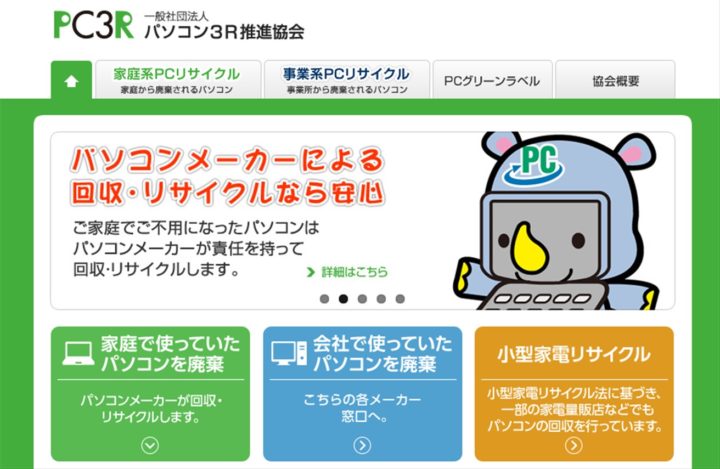
引用:PC3R
ただしメーカーにしても業者にしても、リサイクルマークが貼っていないモニターに関しては有料(3000円程度)になるので注意しましょう。
PCモニターをテレビとして使いたい
PCモニターを買う方の中には、「モニター1台でPC画面もテレビ(地デジ)も映したい」という方も多いようです。

1台の液晶でパソコンとテレビの両方移す場合、2通りの方法があります。
- PCモニターにTVチューナーを繋いで表示させる(PCモニターをテレビ化)
- 液晶テレビにHDMIを繋いでPC画面を表示させる(テレビをPCモニター化)
PCモニターをテレビ化する場合、PCモニターとテレビチューナーがあれば兼用できます。
PCでテレビが見られるようにするためのPC用テレビチューナーは、下記の記事で紹介しているのであわせてチェックしてみてください。
関連記事:外付け型・内蔵型!PCテレビチューナーおすすめ20選。BS・CS対応モデルも紹介
ただしスピーカーが無いモニターならスピーカーと、快適に使うためには後付けリモコンを買う必要があります。
もしPCモニターと一緒にスピーカーの購入を検討しているのであれば、以下の記事も参考にしてみて下さい。
関連記事:【2021年版】最強Bluetoothスピーカーおすすめランキング10選
関連記事:【2021年度版】スピーカーフォンおすすめ17選|価格や機能で徹底比較
一方、テレビをPCモニター化する場合は、HDMIケーブルがあれば難しい設定も不要で簡単に接続できます。
ただPCモニターをテレビにするにしても、テレビをPCモニターにするにしても、元々テレビとPCモニターでは用途が違います。
画素数などのスペックも違うため接続した際に文字が見にくかったり、遅延が発生したりと色々と問題が起きる可能性もあります。
- PCをテレビ化⇒テレビとして使えなくもない
- テレビをPC化⇒PCとして使えなくもない
このくらいで考えておくといいでしょう。
PCモニターはどこで買うと安い?
昔に比べて、PCモニターの相場もだいぶ下がっているのでどこの販売店・サイトでも安く販売されています。
- Amazon
- 楽天
- ヨドバシカメラ
- ビックカメラ
- ドンキ
- ヤマダ電機
- ケーズデンキ
- モノタロウ
実店舗でもいいですし、家電量販店のサイトでも通販に対応しているので色々探してみるといいでしょう。
セール時期になると型落ちモニターが安く売られる場合もあります。
PCモニター(ディスプレイ)の人気売れ筋ランキングもチェック
こちらは現在Amazon、楽天、ヤフーショッピングで紹介されているPCモニターのランキングです。最安&人気のアイテムを是非チェックしてみましょう!
PCモニター(ディスプレイ)を買うとパソコン環境が劇的に向上する!
パソコンに接続して使うPCモニターの選び方は様々です。
ビジネス用、動画視聴用、ゲーム用と自分に合った性能のモニターを選ばないとどんなにいいモニターもその性能を発揮できません。
「せっかく買ったのに快適に使えなかった」ということにならないよう、モニターを買う前に自分の用途や必要なスペックをきちんと確認しておきましょう。
PCモニター以外のパソコンの周辺機器についてもPicky’s編集部では記事にしていますので、興味のある方は以下の記事もぜひ読んでみて下さい。
関連記事:【2021年度版】ワイヤレスキーボードおすすめ18選|価格や機能で徹底比較
関連記事:【2021年最新】大人気ワイヤレスヘッドセットおすすめランキングTOP10!
関連記事:【2021年】テレワークやビデオ会議におすすめのWEBカメラ10選と使い方まとめ
関連記事:[2021年] マニアが選んだ iPad用キーボードおすすめ15選| Pro/Air/mini用を実写比較で解説
関連記事:【目に優しい】デスクライトおすすめ20選|おしゃれ&集中力UPする人気商品を厳選
関連記事:キャプチャーボードおすすめ18選|元店員が遅延の少ない製品の選び方を徹底解説
関連記事:元店員が監修!Razerマウスのおすすめ14選|各シリーズの特徴や選び方を徹底解説
関連記事:【圧倒的没入感】曲面ディスプレイおすすめ15選|湾曲のメリットについて徹底解説
関連記事:HDMIとは何が違う?DisplayPortケーブルのおすすめ8選|意外と知らないデメリットも解説
パソコンの関連記事
関連記事:【レビュー】2023年製M2 Mac miniはコスパ最強!M1との比較検証も
関連記事:コスパ最強のノートパソコン15選!初心者向けの選び方とおすすめ人気ランキング
関連記事:安いノートパソコンおすすめ20選!3万・5万以下でハイスペックなPCはこれだ!
関連記事:【2021年最新】プロが教えるHPのノートパソコンおすすめ15選!価格や人気シリーズを解説
モバイルディスプレイの関連記事
関連記事:【気軽に持ち運べるディスプレイ】Macユーザー目線でGeChicの13.3インチモバイルディスプレイを試す。そしてSidecarと比較する。
関連記事:【実機レビュー】高級モニターHUAWEI MateView(28.2インチ)は誰におすすめ?iOSとの相性・機能を辛口解説
記事にはリサーチ時点の情報を掲載しています。商品・サービスの詳細や料金が変わってしまう場合もございます。最新情報は、各ECサイト・販売店・メーカーサイトをご確認ください。